插入视频可提升WPS演示生动性,支持本地与在线两种方式。1. 插入本地视频:打开WPS演示→选择幻灯片→点击“插入”→“视频”→“插入本地视频”→选择MP4、AVI等格式文件→调整位置大小。2. 插入网络视频:复制优酷、腾讯视频等平台的分享链接→“插入”→“视频”→“插入网络视频”→粘贴链接或HTML代码→确定后显示为带播放图标图片,依赖网络播放。3. 设置播放方式:选中视频→使用“视频工具”选项卡→设置自动/单击播放、全屏、循环播放→可裁剪视频片段。4. 注意事项:优先使用MP4(H.264编码)确保兼容性;演示时将视频与PPTX同目录存放或嵌入文件避免路径错误;大文件建议提前测试,使用最新版WPS以支持高清视频。按步骤操作并充分测试可确保演示顺利。
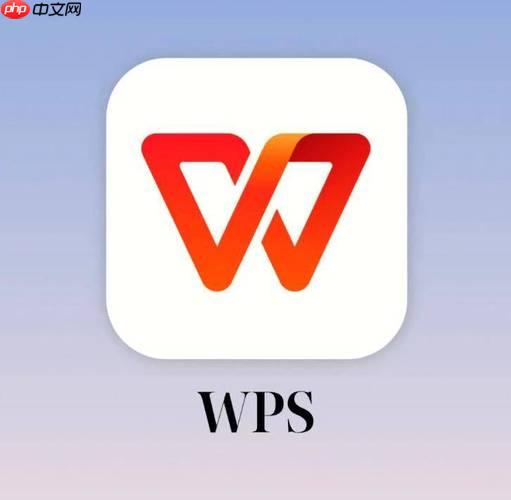
在WPS演示中插入视频能让幻灯片内容更生动,适合教学、汇报或产品展示。操作简单,支持本地视频和在线视频插入,还能自定义播放方式。以下是具体步骤和设置方法。
如果你已有视频文件(如MP4、AVI等格式),可以将其插入到幻灯片中:
想插入网络视频?WPS支持嵌入部分平台的分享链接:
插入视频后,可自定义播放行为,提升演示流畅度:
确保视频在不同设备上正常播放:
基本上就这些。只要按步骤操作,无论是本地还是在线视频,都能顺利插入并灵活控制播放。提前测试是关键,确保演示当天不出意外。
以上就是WPS演示怎么插入视频_WPS演示文稿视频插入与播放设置的详细内容,更多请关注php中文网其它相关文章!

每个人都需要一台速度更快、更稳定的 PC。随着时间的推移,垃圾文件、旧注册表数据和不必要的后台进程会占用资源并降低性能。幸运的是,许多工具可以让 Windows 保持平稳运行。

Copyright 2014-2025 https://www.php.cn/ All Rights Reserved | php.cn | 湘ICP备2023035733号